
| 配信サービス | 配信状況 | 無料期間と料金 | |
|---|---|---|---|
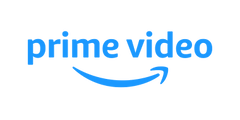 | 見放題, レンタル, 購入 | 初回30日間無料 600円(税込) | |
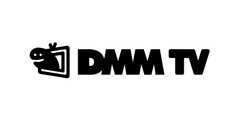 | レンタル | 初回14日間無料 550円(税込) | |
 | レンタル | なし 登録無料 | |
 | 見放題 | なし 1,140円(税込)〜 | |
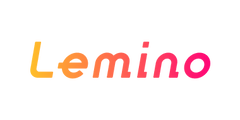 | レンタル, 購入 | 初回1ヶ月間無料 990円(税込) | |
 | 見放題 | なし 1,026円(税込) | |
 | レンタル | なし 【宅配レンタル】旧作:399円~、新作:630円~ |

Prime Videoで、『最後の猿の惑星』は見放題配信中です。
Prime Videoには初回30日間無料体験期間があります。
無料体験中は13,000作品以上の見放題作品を鑑賞でき、いつでもキャンセルできます。
| 月額料金 | 無料期間 | 見放題作品数 | ダウンロード | 同時再生可能端末数 | ポイント付与 |
|---|---|---|---|---|---|
| 600円(税込) | 初回30日間無料 | 13,000作品以上 | 可能 | 3端末 | - |
Prime Video トップページから、30日間無料体験のバナーを押します。

「30日間の無料体験をはじめる」ボタンを押します。

Amazonのアカウントをお持ちの方はログイン、お持ちでない方は「アカウントを作成」を押します。

氏名、携帯電話番号またはメールアドレス、パスワードを入力し、「次に進む」ボタンを押します。

入力した携帯電話番号またはメールアドレス宛に確認コードを受け取ります。

確認コードを入力して「アカウントの作成」ボタンを押します。

無料期間が終了した際の支払い方法としてクレジットカード情報を入力し、「カードを追加」ボタンを押します。支払い方法として携帯決済を選択することもできます。

請求先の住所、電話番号を入力して「この住所を使用」ボタンを押します。

お支払い方法を確認し間違いがなければ「続行」ボタンを押します。

プラン、Eメールアドレス、お支払い方法、請求先住所を最終確認し、「30日の無料体験を開始する」を押します。これでAmazon Prime Videoの登録が完了です。

Prime Video にログインした状態で、トップページからアカウントメニューを開きます。

メニューをスクロールし、アカウントサービスから「お客様の会員資格と定期購読」を選択します。

「プライム会員設定」ボタンを押します。

「プライム会員情報の管理」を押し、メニューを開きます。

メニューから「プライム会員情報」を選択します。

「プライム会員資格を終了する」を選択します。

画面をスクロールし、「特典と会員資格を終了」ボタンを押します。

再び画面をスクロールし、「会員資格を終了する」ボタンを押します。

再び画面をスクロールし、「特典と会員資格を終了」ボタンを押します。

解約手続きが終了すると、プライム会員資格の終了日が表示されます。終了日までは利用を継続できます。


DMM TVで、『最後の猿の惑星』はレンタル配信中です。
DMM TVでは登録時に550ptのポイントが付与されるため、ポイントを消費してお得に視聴できます。
| 月額料金 | 無料期間 | 見放題作品数 | ダウンロード | 同時再生可能端末数 | ポイント付与 |
|---|---|---|---|---|---|
| 550円(税込) | 初回14日間無料 | 15,000作品以上 | 可能 | 1端末 | 550pt 付与 |
DMM TV トップページから、「30日間無料トライアル!」ボタンを押します。

「まずは30日間 無料体験」ボタンを押します。

DMM.comのアカウントをお持ちの方はログイン、お持ちでない方は「新規会員登録」ボタンを押します。

メールアドレスとパスワードを入力し、「認証メールを送信する」ボタンを押します。

受信した「DMM:会員認証メール」の本文にあるURLを開きます。

ページをスクロールし、無料期間が終了した際の支払い方法としてクレジットカード情報を入力し、「次へ」ボタンを押します。支払い方法としてキャリア決済やDMMポイントを選択することもできます。

入力内容を確認し「登録する」ボタンを押します。

「はじめる」ボタンを押します。これでDMM TVの登録が完了です。

DMM TV にログインした状態で、トップページからアカウントメニューを開きます。

メニューから「会員タイプ DMMプレミアム」を選択します。

ページをスクロールし、「DMMプレミアムを解約する」を押します。

ページをスクロールし、「解約手続きへ進む」ボタンを押します。

アンケートに回答し「次へ」ボタンを押します。

続きのアンケートに回答し「次へ」ボタンを押します。

続きのアンケートに回答し「アンケートを送信して次へ」ボタンを押します。

再び画面をスクロールし、「解約手続きを完了する」ボタンを押します。

これでDMM TVの解約が完了です。


Rakuten TVで、『最後の猿の惑星』はレンタル配信中です。
| 月額料金 | 無料期間 | 見放題作品数 | ダウンロード | 同時再生可能端末数 | ポイント付与 |
|---|---|---|---|---|---|
| 登録無料 | なし | 0 | 可能 | 1端末 | - |
Rakuten TVトップページから、右上のメニューを開きます。

メニューから「ログイン」を選択します。

すでに楽天会員の場合はログインします。会員でない場合は「楽天会員に新規登録(無料)してサービスを利用する」ボタンを押します。

必須項目としてメールアドレス、パスワード、氏名、氏名(フリガナ)を入力します。クレジットカードで支払う場合はクレジットカード情報を入力し「同意して次へ」ボタンを押します。

入力内容を確認し、「登録する」ボタンを押します。

「続けてサービスを利用する」ボタンを押します。

支払い方法を選択して「利用規約に同意してサービスを利用する」ボタンを押します。これでRakuten TVの登録が完了です。

Rakuten TVにログインした状態で右上のメニューを開きます。

メニューから「ヘルプ」を選択します。

画面をスクロールして「解約・利用停止」から「利用停止」を選択します。

「Rakuten TVの利用停止方法は?」を選択します。

「利用停止申請へ」ボタンを押します。

「次へ」ボタンを押します。

画面をスクロールして「利用停止確認へ」ボタンを押します。

画面をスクロールして「利用停止する」ボタンを押します。

これでRakuten TVの利用停止申請が完了します。利用停止処理が完了すると、登録メールアドレスに利用停止のお知らせメールが届きます。


ディズニープラスで、『最後の猿の惑星』は見放題配信中です。
ディズニープラスに登録すると、16,000作品以上の見放題作品を鑑賞できます。
| 月額料金 | 無料期間 | 見放題作品数 | ダウンロード | 同時再生可能端末数 | ポイント付与 |
|---|---|---|---|---|---|
| 1,140円(税込)〜 | なし | 16,000作品以上 | 可能 | 4端末 | - |
Disney+ トップページから、「新規入会」ボタンを押します。

生年月日を入力して「送信」ボタンを押します。

メールアドレスを入力して「続ける」ボタンを押します。

メールアドレスを確認して「同意して続ける」ボタンを押します。

パスワードを作成して「続ける」ボタンを押します。

支払い方法としてクレジットカード情報を入力し「同意して開始」ボタンを押します。支払い方法としてPayPalを選択することもできます。

これでDisney+の登録が完了です。iOS、Androidアプリをインストールし、ログインすると利用を開始できます。

Disney+ にログインした状態で、トップページの下部の「アカウントの詳細を確認する」を押します。

「Disney+(月額)」を押します。

画面をスクロールし、「解約する」ボタンを押します。

再び画面をスクロールし、「解約手続きを続ける」ボタンを押します。

再び画面をスクロールし、「いいえ、Disney+を解約する」ボタンを押します。

Disney+の解約手続きが終了すると、契約終了日が表示されます。終了日までは利用を継続できます。


Leminoで、『最後の猿の惑星』はレンタル配信中です。
| 月額料金 | 無料期間 | 見放題作品数 | ダウンロード | 同時再生可能端末数 | ポイント付与 |
|---|---|---|---|---|---|
| 990円(税込) | 初回1ヶ月間無料 | 180,000以上 | 可能 | 4 | - |
Lemino トップページから、「会員登録」ボタンを押します。

「プレミアム会員登録」ボタンを押します。

dアカウントを持っている場合は「ログイン」ボタンを押します。そうでない場合は「dアカウント発行」に進みログインします。

キャリアがdocomo以外の場合は「ドコモのケータイ回線をお持ちでないお客さま」ボタンを押します。

dアカウントIDを入力し、「次へ」ボタンを押します。

dアカウントのパスワードを入力し、「ログイン」ボタンを押します。

電話番号に届いたセキュリティコードを入力し、「次へ」ボタンを押します。

クレジットカードの情報を入力し、「確認画面へ」ボタンを押します。

「上記の利用規約/注意事項/パーソナルデータの取扱いに同意する」にチェックし、「申込内容を確認する」ボタンを押します。

「申込みを完了する」ボタンを押します。

これで Leminoの登録が完了です。

Leminoにログインした状態で、「設定」を開きます。

「dアカウント」(自分のメールアドレス)を押します。

「Leminoプレミアムの解約」を押します。

「解約手続きに進む」ボタンを押します。

現在契約中の主なサービス内にある、「Leminoプレミアム」の右にある「解約する」ボタンを押します。

「次へ(NEXT)」ボタンを押します。

dアカウントIDを入力し、「次へ」ボタンを押します。

パスワードを入力し、「ログイン」ボタンを押します。

電話番号に届いたセキュリティコードを入力し、「次へ」ボタンを押します。

注意事項の「Leminoプレミアム 注意事項」ボタンを押します。

スクロールし「閉じる」ボタンを押します。

「Leminoプレミアムを解約する」と「Leminoプレミアムの注意事項に同意する」にチェックし、「次へ」ボタンを押します。

「次へ」ボタンを押します。

「手続きを完了する」ボタンを押します。

これで Leminoの解約が完了です。


Huluで、『最後の猿の惑星』は見放題配信中です。
Huluに登録すると、100,000作品以上の見放題作品を鑑賞できます。
| 月額料金 | 無料期間 | 見放題作品数 | ダウンロード | 同時再生可能端末数 | ポイント付与 |
|---|---|---|---|---|---|
| 1,026円(税込) | なし | 100,000作品以上 | 可能 | 1端末 | - |
Huluトップページの「今すぐ無料でお試し」ボタンを押します。

メールアドレスを入力し「確認コードを送信する」ボタンを押します。

メール宛に送信された確認コードを入力し、「お客様情報入力へ進む」ボタンを押します。

「名前」「性別」「生年月日」「パスワード」「お支払い方法」を入力し、「利用規約、プライバシーポリシー、個人関連情報及び共同利用の取り扱い」をチェックし「2週間の無料トライアルを開始」ボタンを押します。これでHuluの登録が完了です。

Huluにログインした状態でページ右上のアカウントアイコンからメニューを開きます。

メニューから「アカウント」を選択します。

画面をスクロールし「解約する」ボタンを押します。

再び画面をスクロールし「解約ステップを進める」ボタンを押します

アンケートを入力し「解約する」ボタンを押します。これでHuluの解約が完了です。


TSUTAYA DISCASで、『最後の猿の惑星』はレンタル配信中です。
| 月額料金 | 無料期間 | 見放題作品数 | ダウンロード | 同時再生可能端末数 | ポイント付与 |
|---|---|---|---|---|---|
| 【宅配レンタル】旧作:399円~、新作:630円~ | なし | - | 不可能 | 1 | - |
TSUTAYA DISCASトップページから「今すぐ無料レンタルする」を押します。

名前、メールアドレス、パスワード、生年月日、電話番号、決済方法を入力し、「サービス利用規約と個人情報の取り扱いに同意する」にチェックし「次へ」を押します。
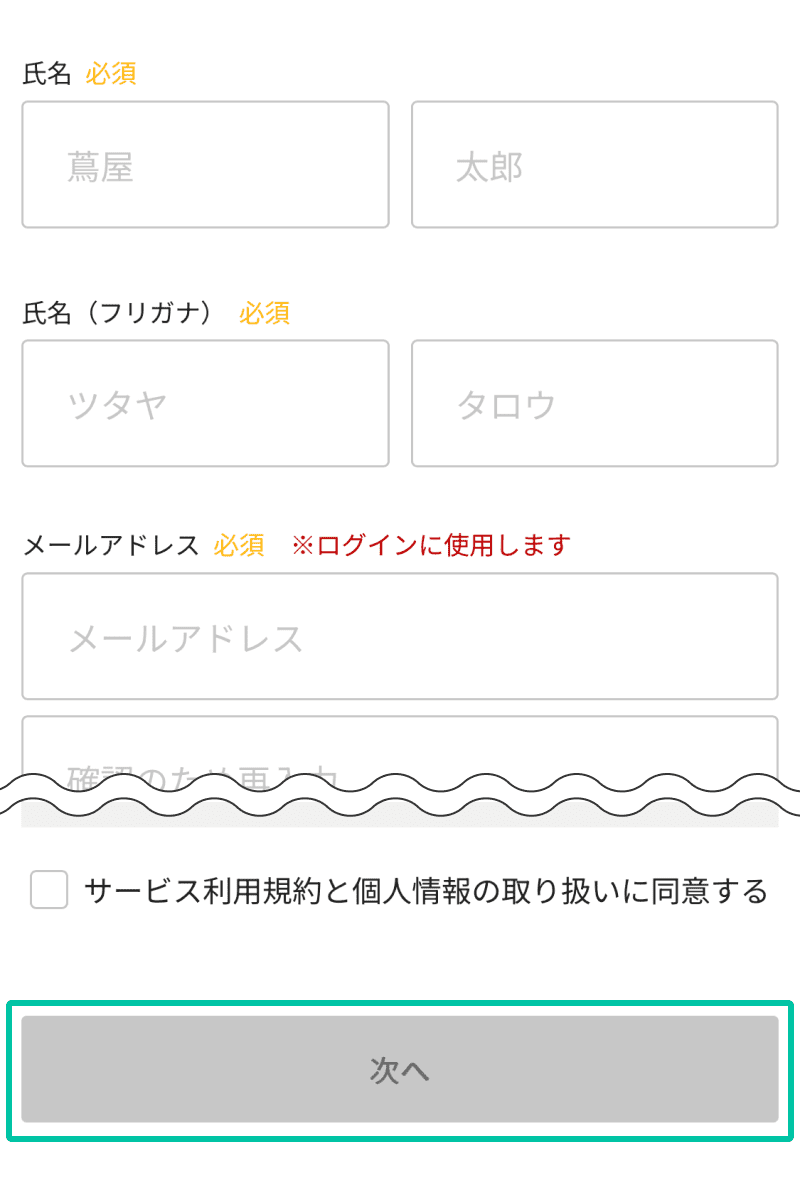
登録内容を確認し、問題がなければ「登録する」をタップする。
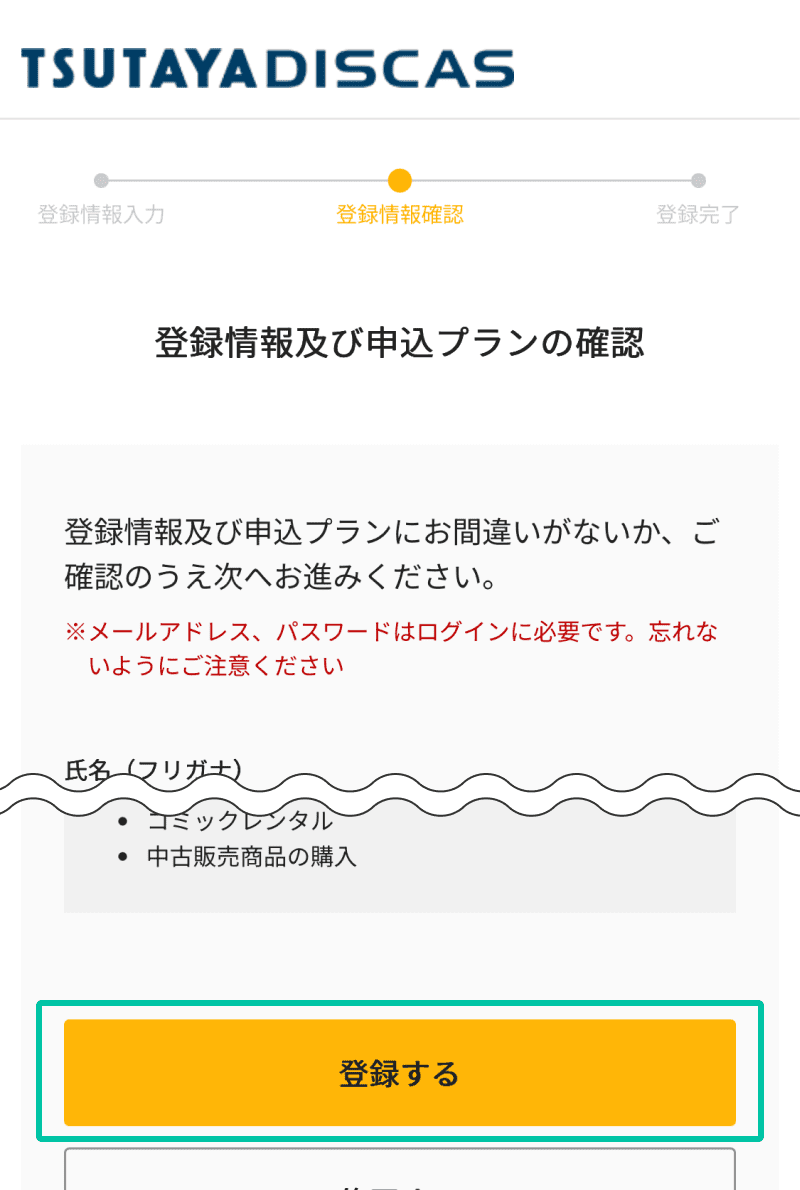
これで無料会員登録は完了です。
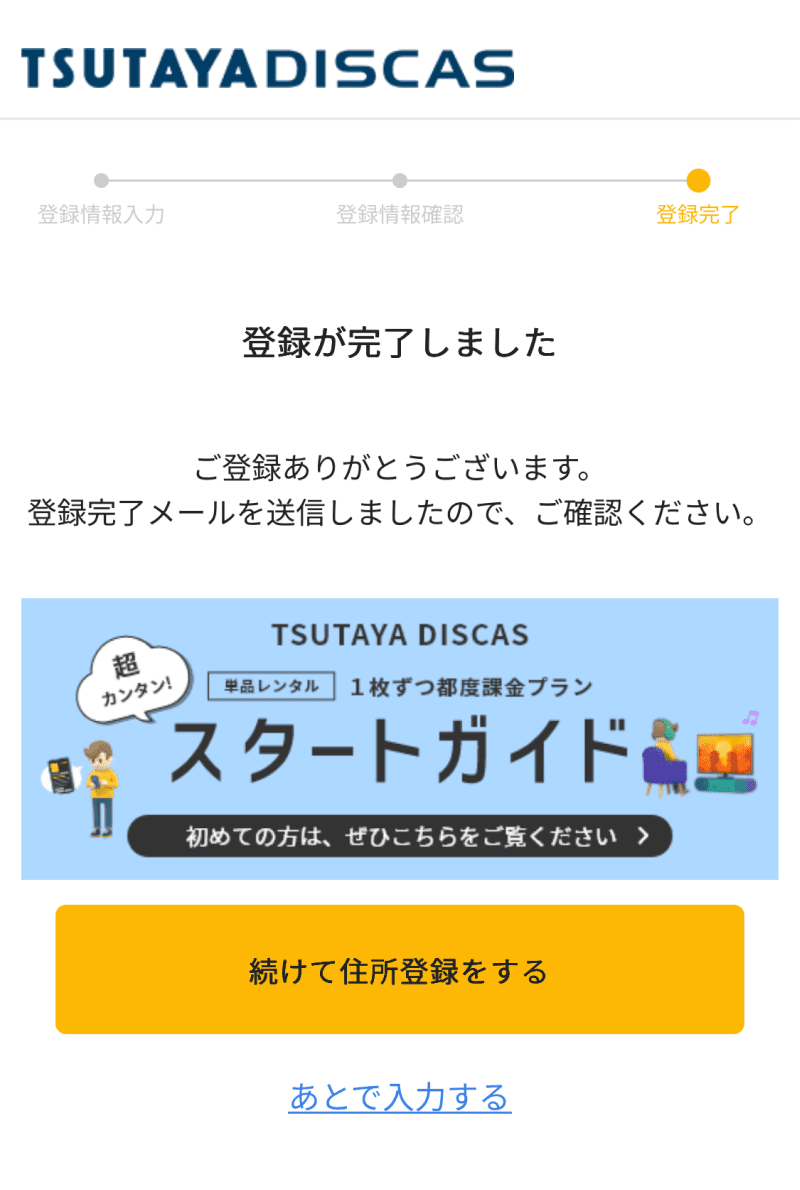
続いて有料プランの登録をする場合、TOPページ右上の「マイメニュー」を押しメニューを表示します。
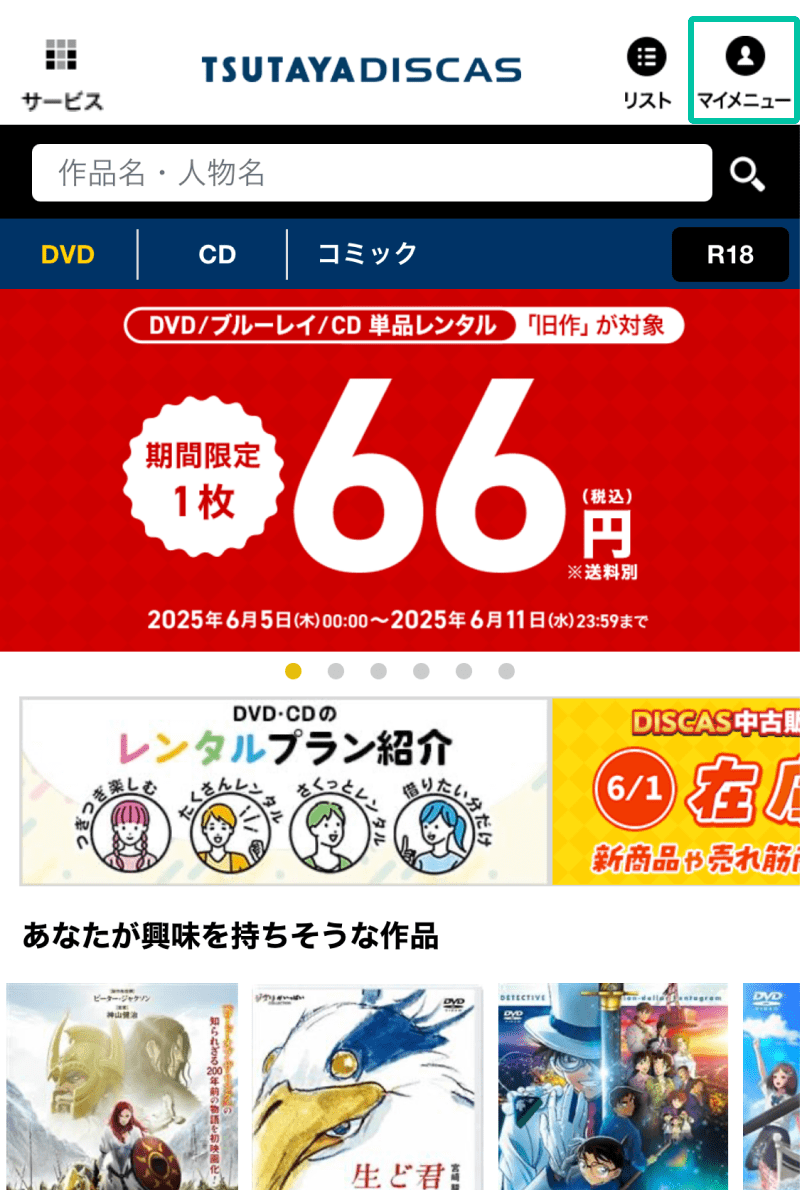
メニューから、「登録情報の確認」を押します。
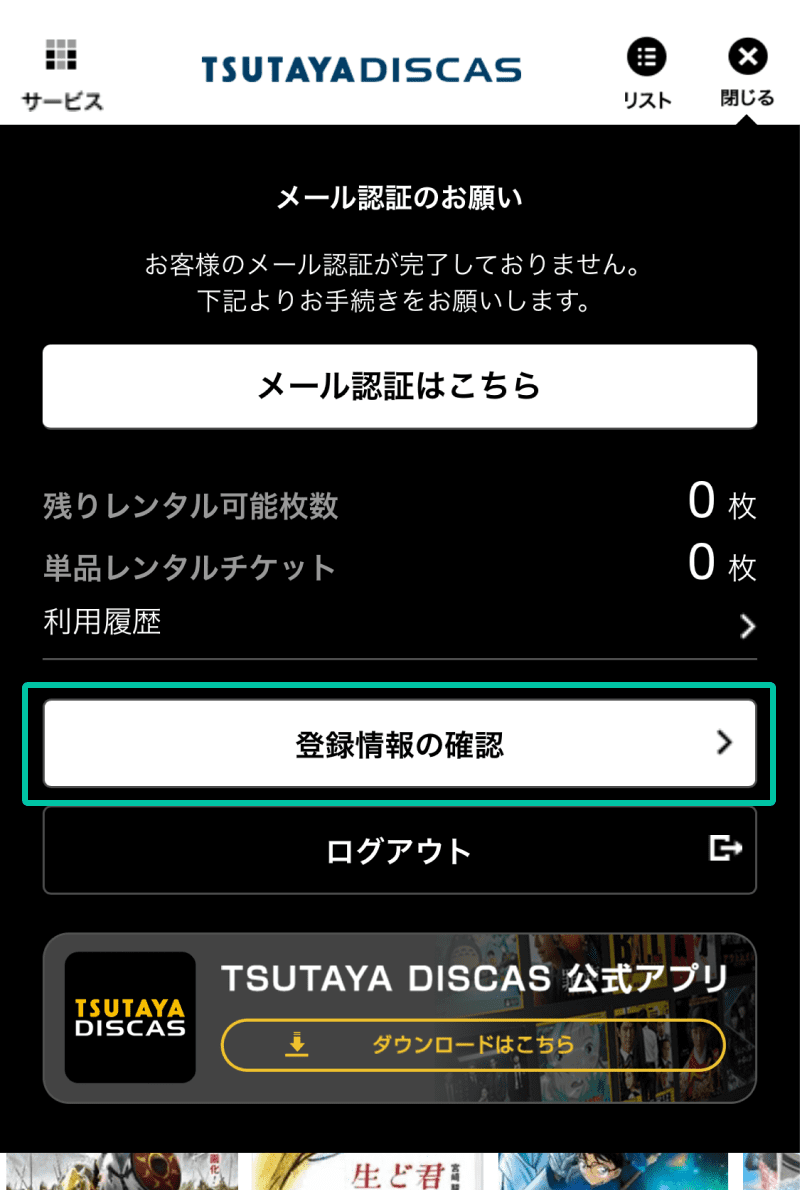
「プラン変更する」を押します。
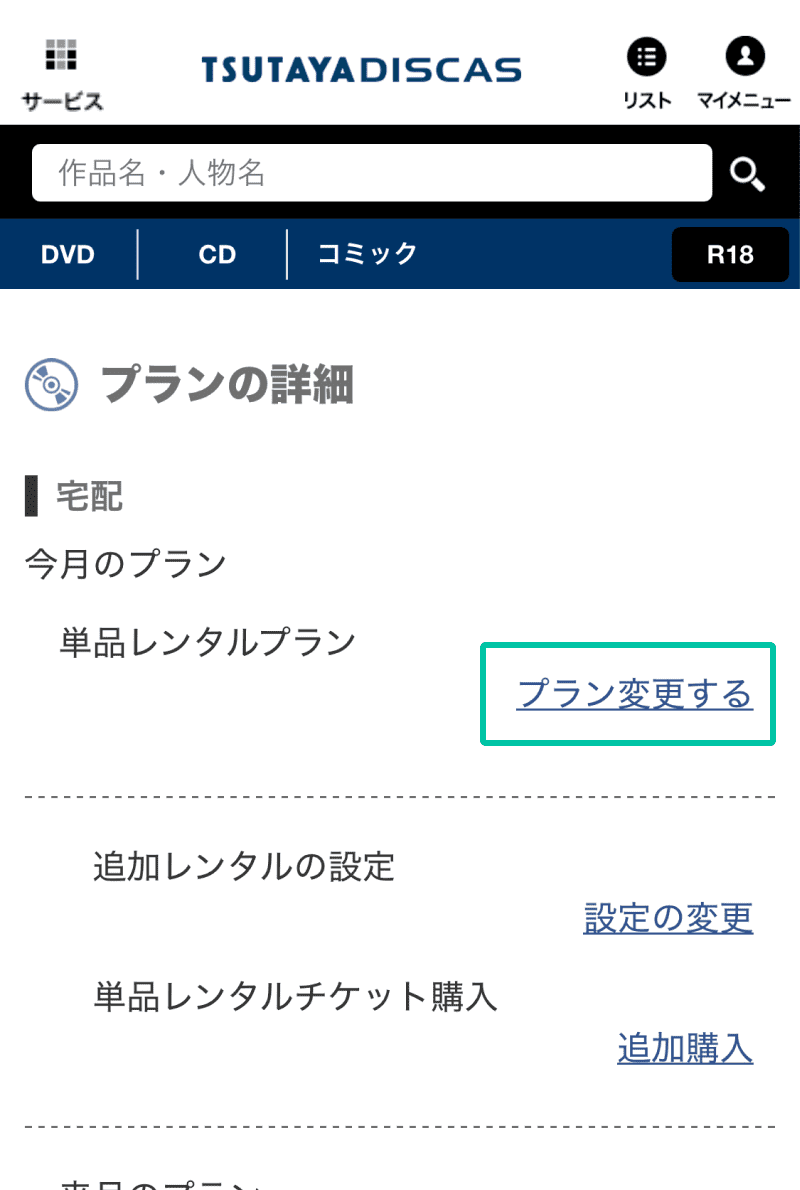
登録するプランを選択し、「プラン変更内容を確認する」を押します。
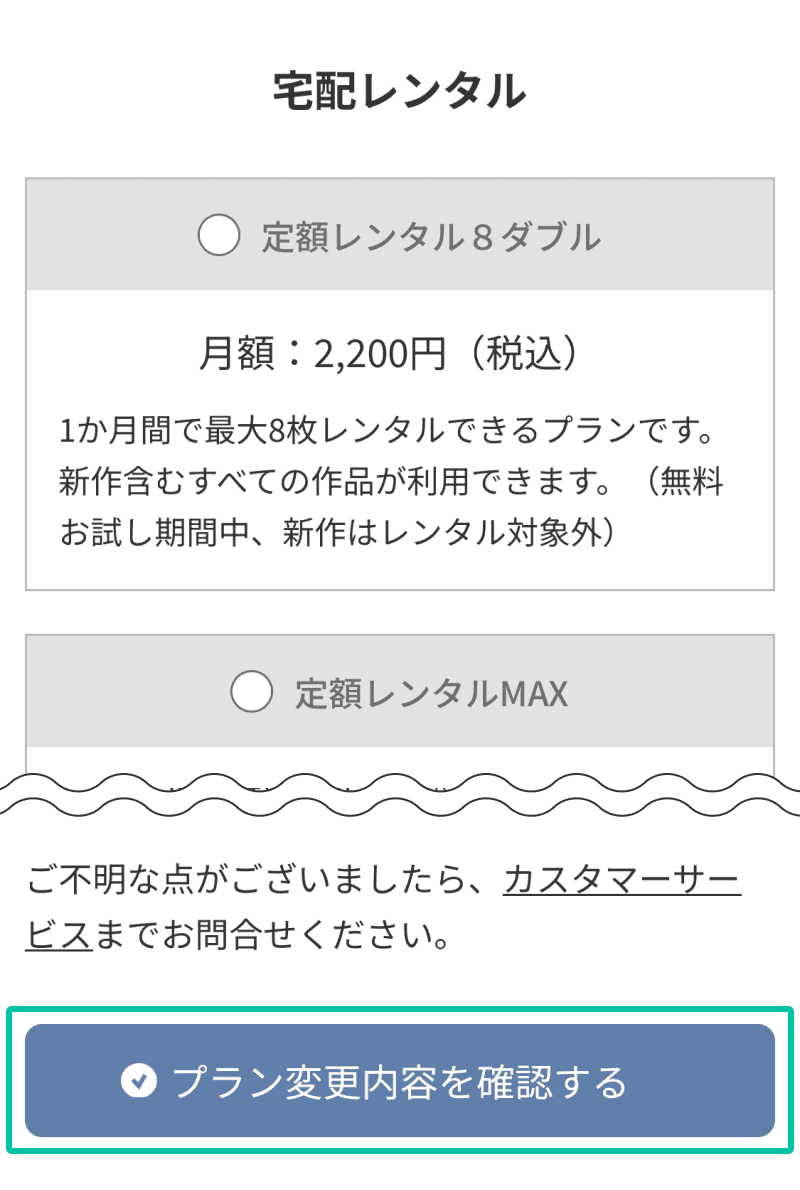
内容を確認し、「プランの変更を申請する」を押します。これで有料プランの登録完了です。
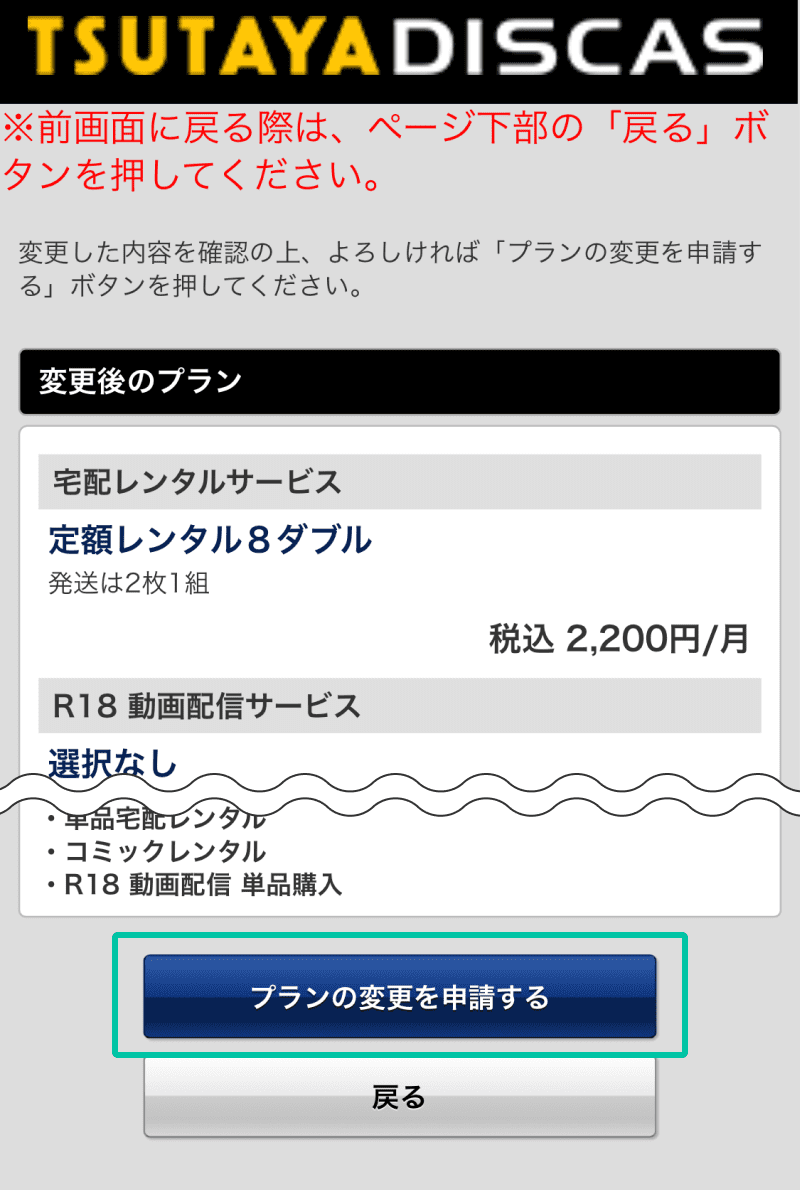
TOPページ右上の「マイメニュー」を押します。
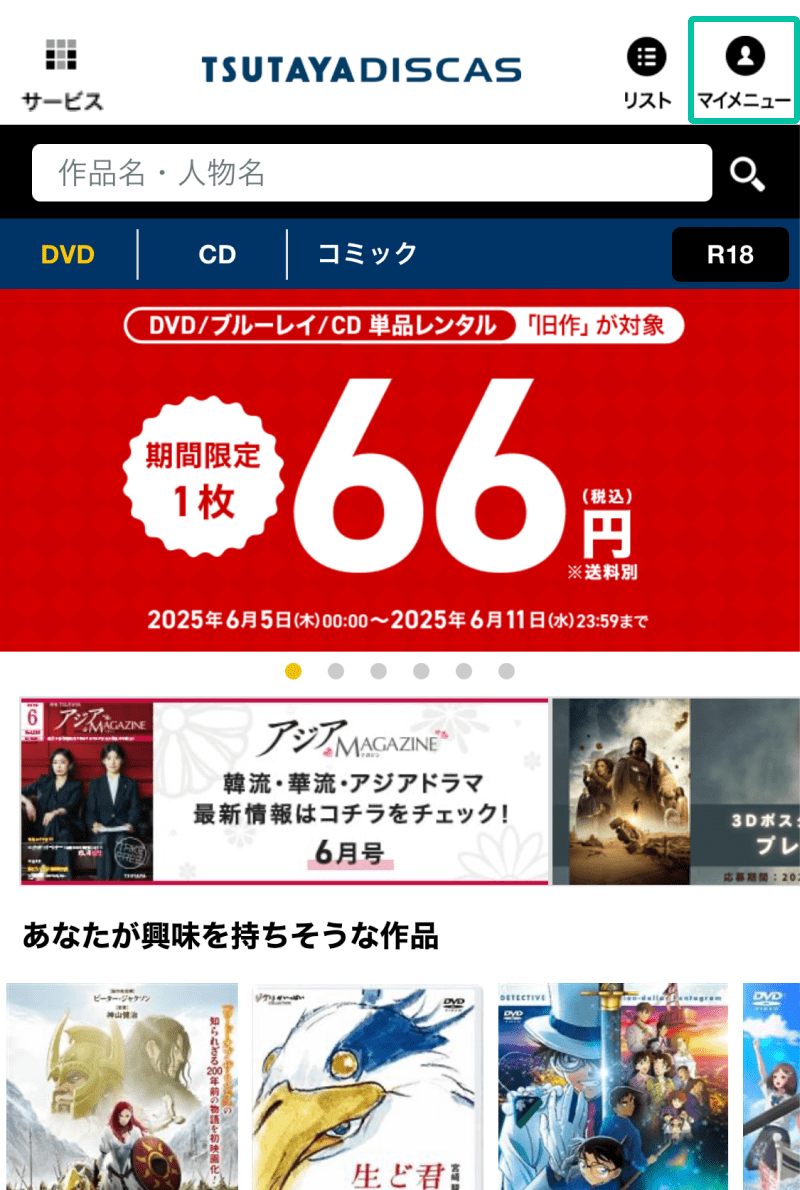
メニューから「登録情報の確認」を押します。
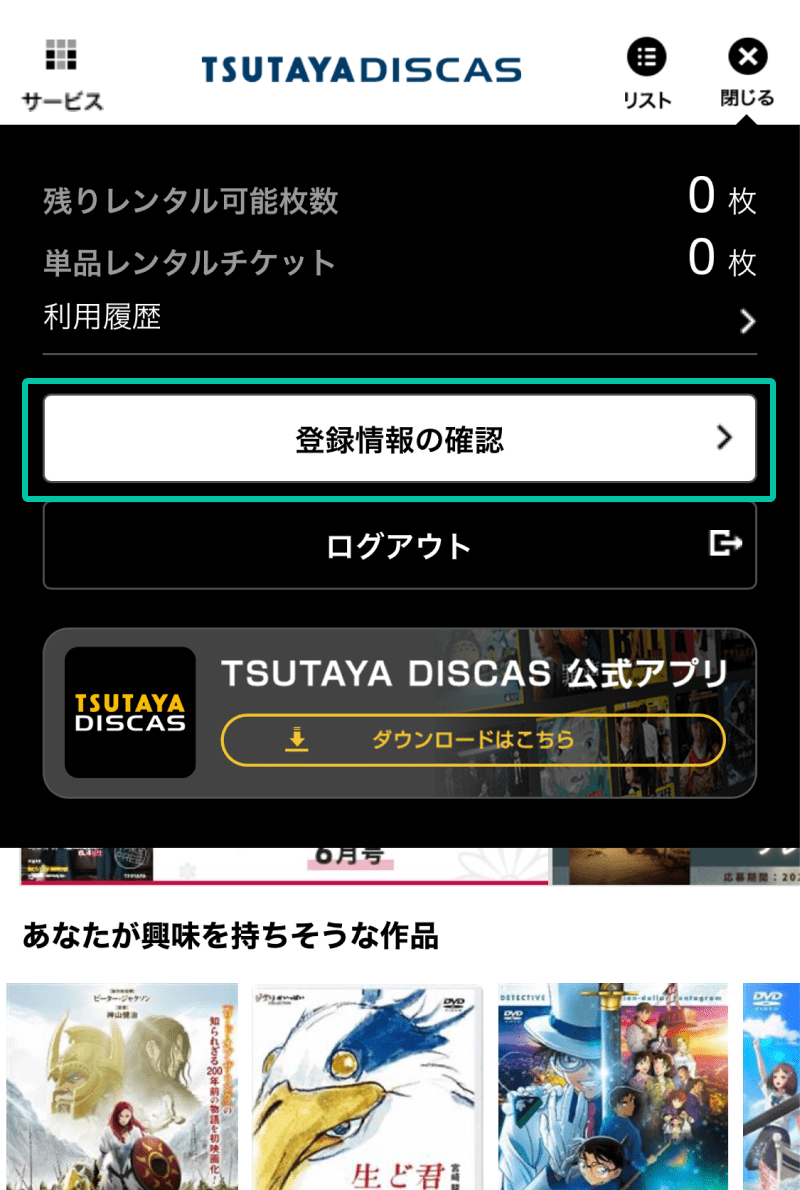
ページ下部の「サービス解除申請」を押します。
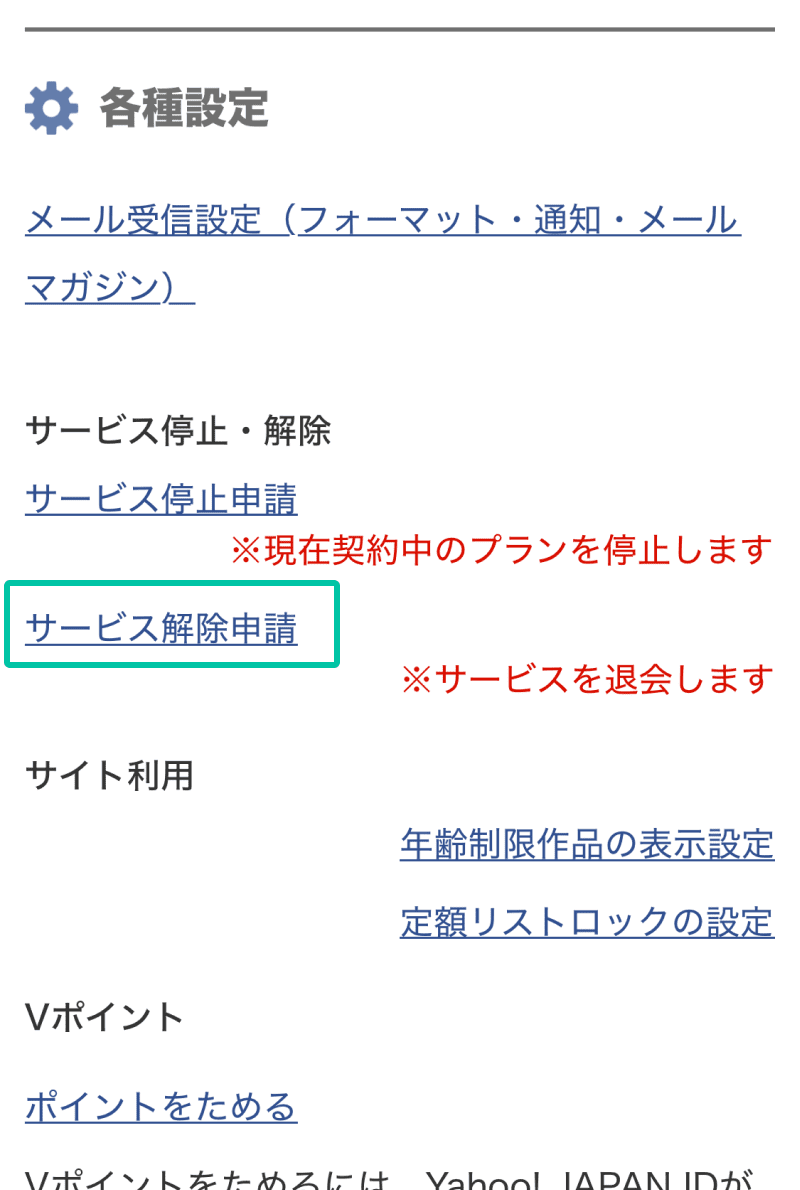
各確認事項にチェックをいれ、「次へ」を押します。
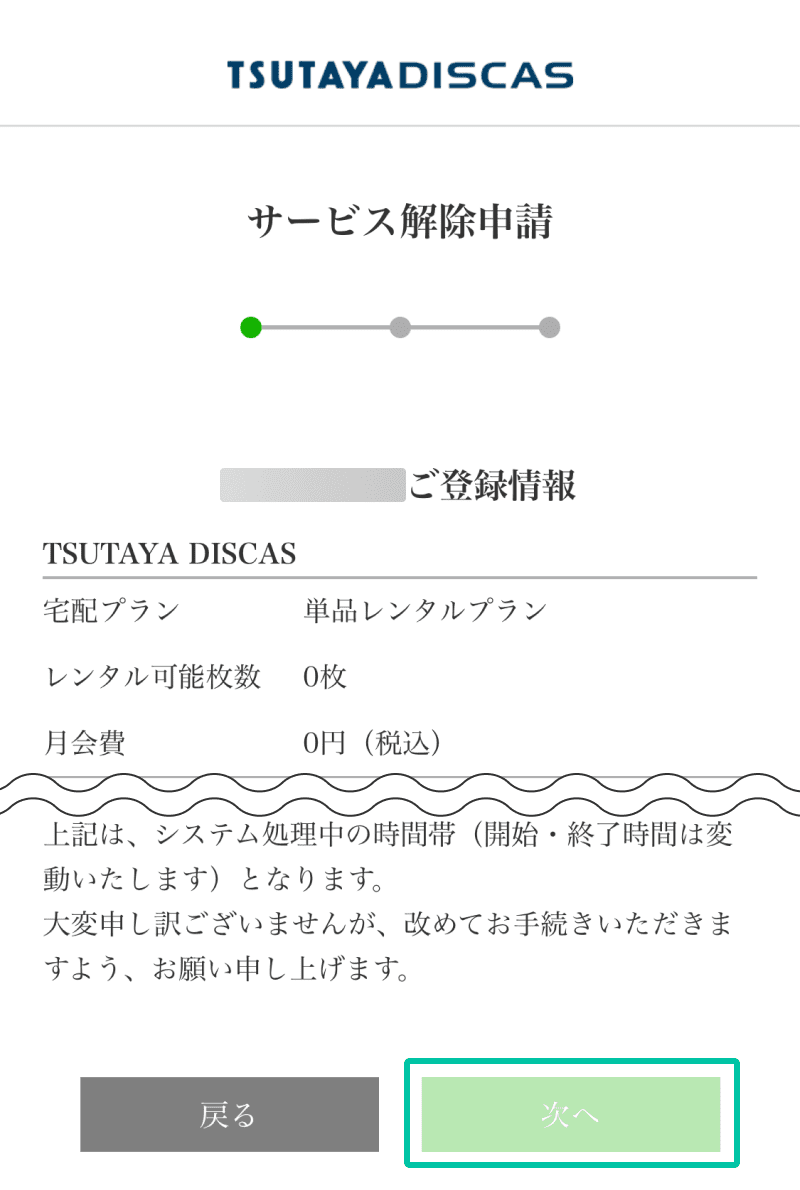
アンケートの該当事項にチェックを入れ、「申請を完了する」を押します。
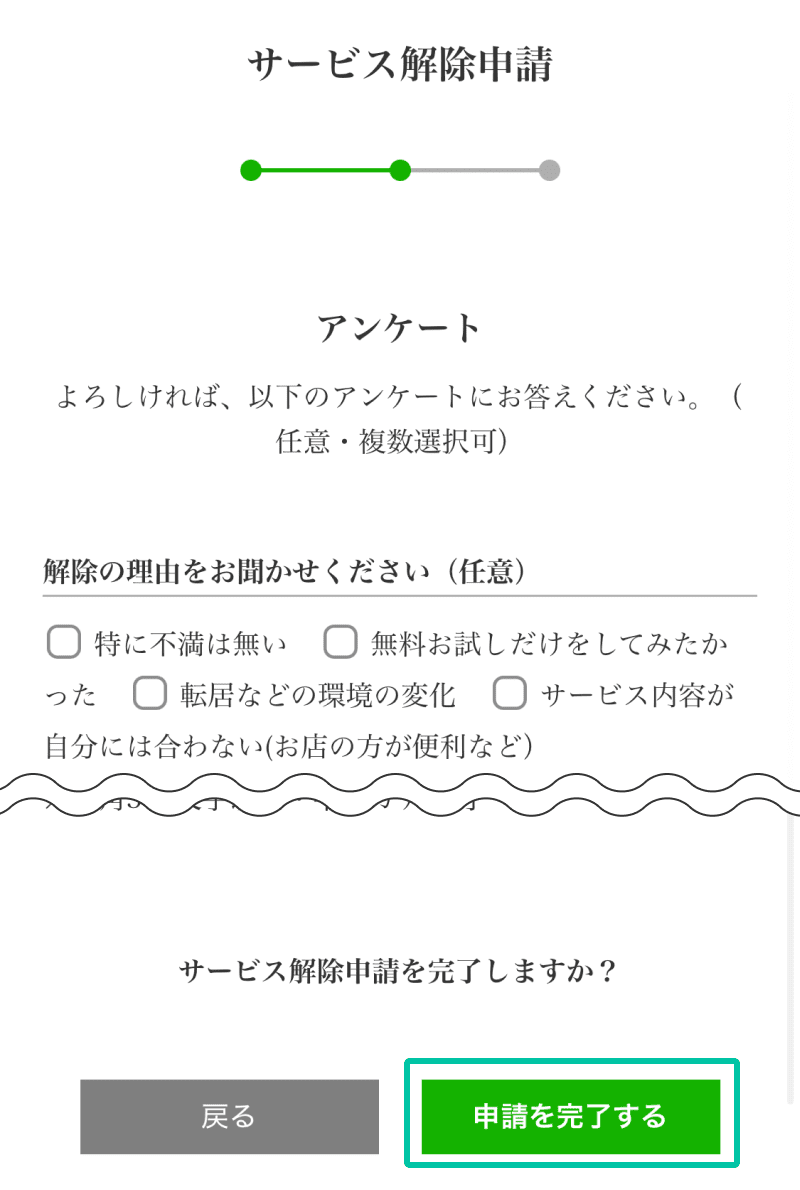
これで退会完了です。
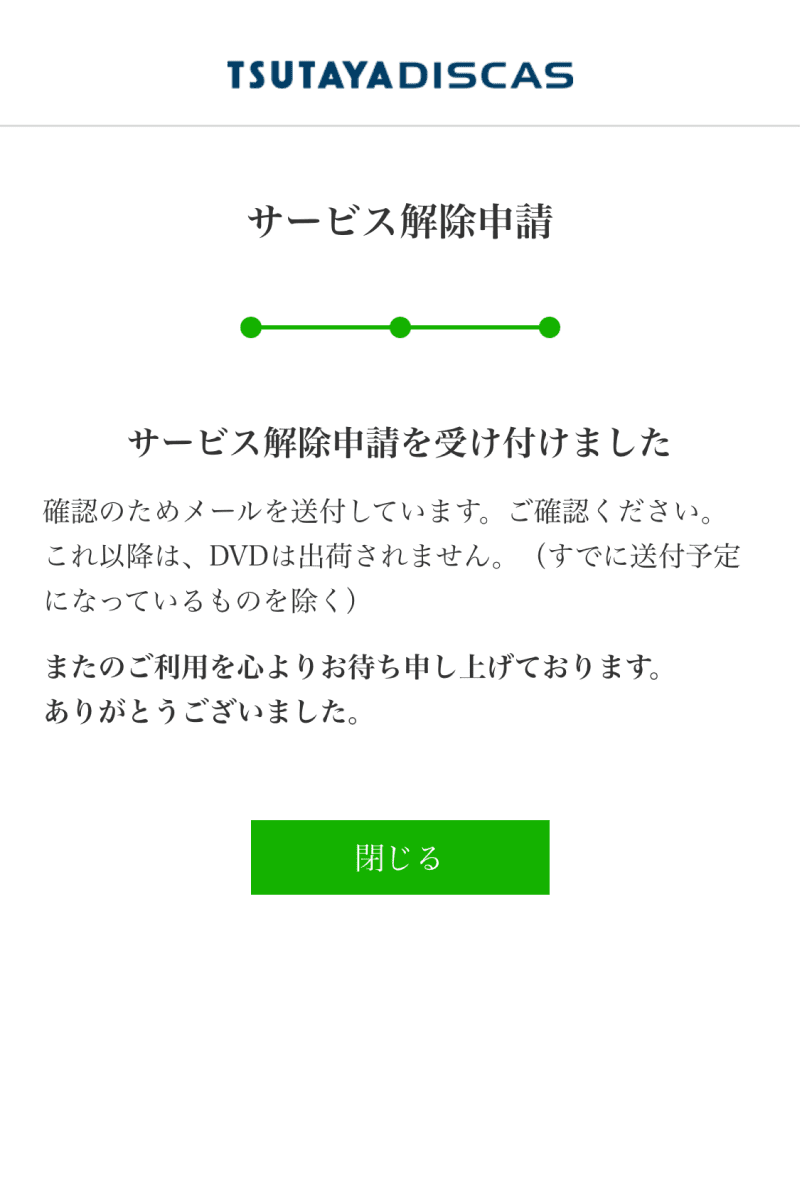
舞台は「猿の惑星:創世記(ジェネシス)」の10年後。アンディ・サーキス演じる猿のヒーロー、シーザーの先導により、遺伝子進化した猿は増加し人類の存亡を脅かしていた。地球の制圧権をかけた猿と人…
>>続きを読む
初回30日間無料

初回14日間無料

登録無料

新ブランド「スター」が追加
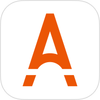
月額990円(税込)で見放題

初回1ヶ月間無料


-

【宅配レンタル】単品レンタルクーポン1枚プレゼント
地球の支配者が変わりゆく激動の歴史のうねりがついにクライマックスを迎える。カリスマ的な主人公のシーザーが、リーダーとしての使命感と家族を奪われた復讐心の狭間で葛藤するドラマを核にした映像世…
>>続きを読む
初回30日間無料

初回14日間無料

登録無料

新ブランド「スター」が追加
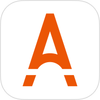
月額990円(税込)で見放題

初回1ヶ月間無料


-

【宅配レンタル】単品レンタルクーポン1枚プレゼント
母なる地球から320光年旅して、飛行士たちはその惑星に漂着した…。